Pantalla dividida
¿Con qué dispositivo necesitas ayuda?
Pantalla dividida
Aprende cómo usar dos aplicaciones al mismo tiempo con la funcionalidad de pantalla dividida de Multi Window.
INSTRUCCIONES E INFORMACIÓN
Usa Split Screen para completar varias tareas en una pantalla, toma notas mientras miras un video o busca por Internet y consulta tus mensajes de correo electrónico simultáneamente.
En este tutorial, aprenderás a hacer lo siguiente:
• Enciende Split Screen
• Abre una aplicación completamente
• Abre una aplicación nueva
• Sal de Split Screen
• Usa imagen sobre imagen
• Abre una aplicación completamente
• Abre una aplicación nueva
• Sal de Split Screen
• Usa imagen sobre imagen
Enciende Split Screen
1. Selecciona la tecla Recent apps.
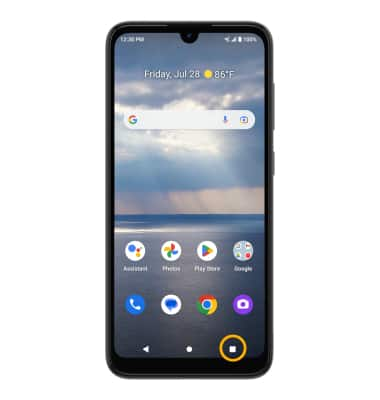
2. Selecciona el ícono app que desees, luego selecciona Split top.
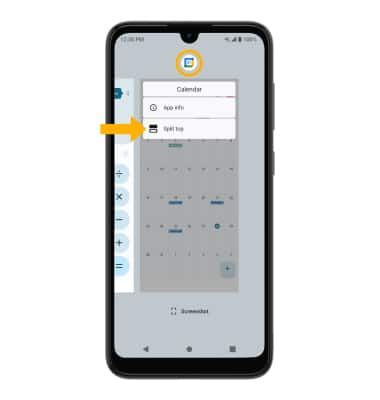
3. Busca y selecciona la aplicación nueva.
Importante: Para este tutorial, se seleccionaron las aplicaciones Calendar y Calculator .
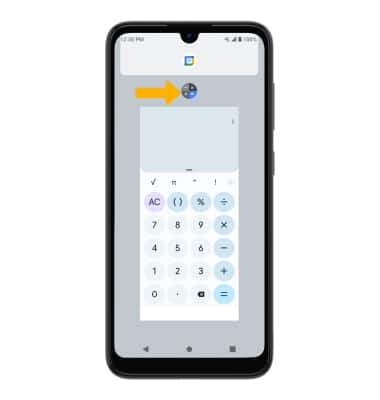
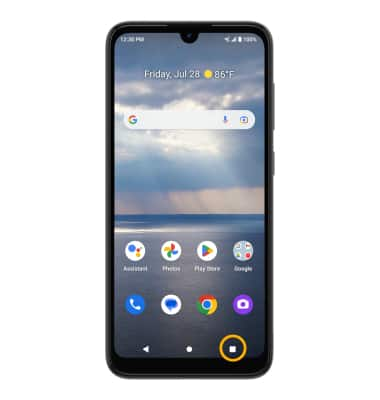
2. Selecciona el ícono app que desees, luego selecciona Split top.
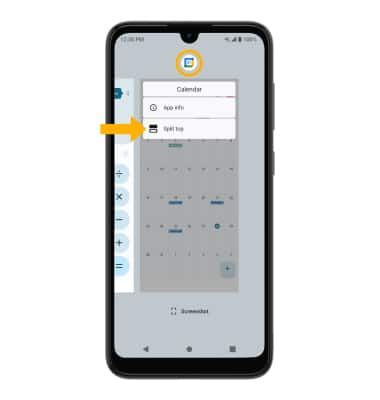
3. Busca y selecciona la aplicación nueva.
Importante: Para este tutorial, se seleccionaron las aplicaciones Calendar y Calculator .
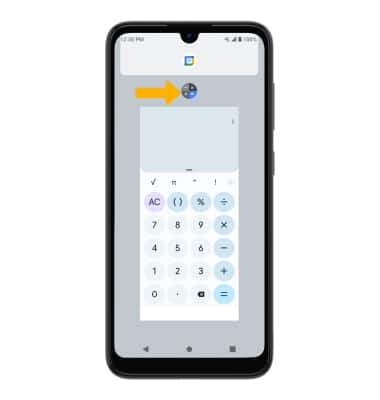
Abre una aplicación completamente
Selecciona y arrastra el divisor del medio de la pantalla hacia abajo hasta la parte inferior o hasta la parte superior de la pantalla, según la aplicación que quieras abrir completamente.
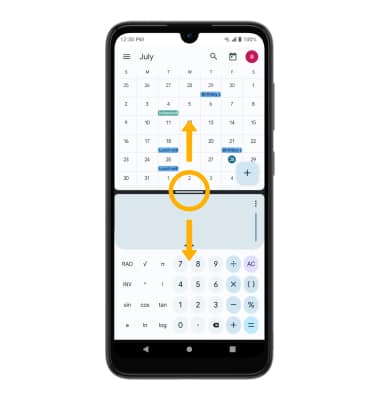
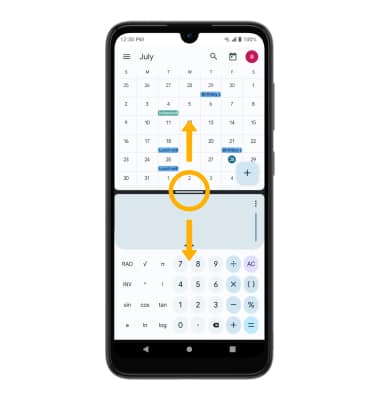
Abre una aplicación nueva
Selecciona la tecla Recent apps, selecciona el ícono de la aplicación nueva que desees. Selecciona Split top, luego selecciona la aplicación que desees.
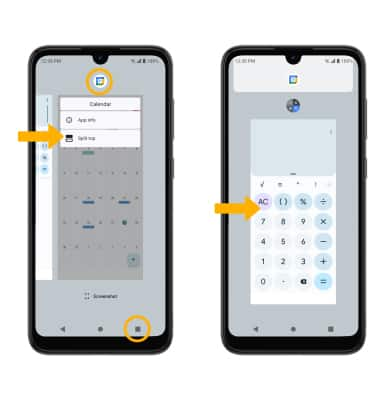
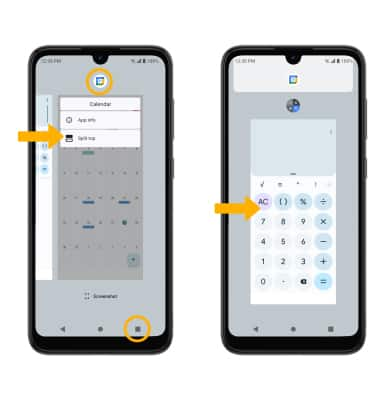
Sal de Split Screen
Selecciona la tecla Recent apps, luego selecciona y arrastra la aplicación de vista dividida a la parte superior de la pantalla.
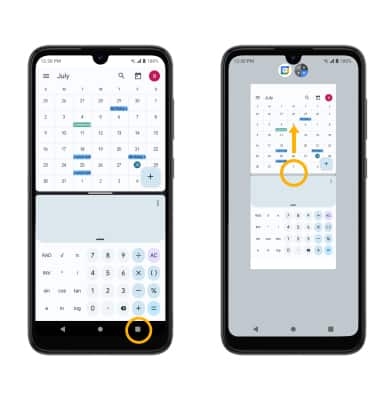
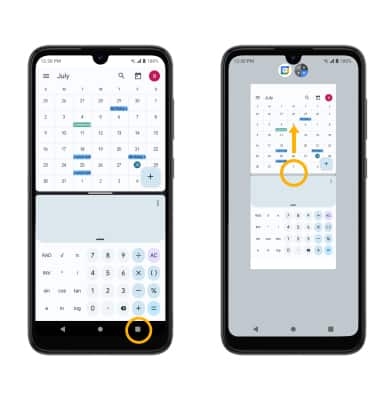
Usa imagen sobre imagen
Mientras usas los mapas o ves un video en la pantalla completa, selecciona la tecla Home. La aplicación se mostrará como una ventana de imagen sobre imagen en la esquina de la pantalla.
Importante: Puedes seleccionar y arrastrar la ventana como lo desees. La imagen sobre imagen está habilitada en forma predeterminada en algunas aplicaciones. Para ver cuáles aplicaciones pueden usar imagen sobre imagen, desliza dos dedos hacia abajo desde la barra de notificaciones > selecciona el ícono Settings > Apps > Advanced > Special app access > Picture-in-picture > aparecerán las aplicaciones que pueden usar imagen sobre imagen.
ícono Settings > Apps > Advanced > Special app access > Picture-in-picture > aparecerán las aplicaciones que pueden usar imagen sobre imagen.

Importante: Puedes seleccionar y arrastrar la ventana como lo desees. La imagen sobre imagen está habilitada en forma predeterminada en algunas aplicaciones. Para ver cuáles aplicaciones pueden usar imagen sobre imagen, desliza dos dedos hacia abajo desde la barra de notificaciones > selecciona el
